标签:
本教程的实现效果如下:
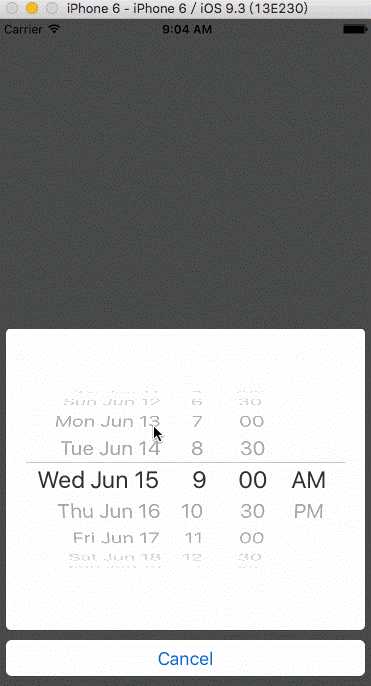
为了实现其淡入/淡出的覆盖效果, 还有取消按钮, 在此用了一个三方的组件, 大家可以先安装一下:
三方组件的地址:https://github.com/eyaleizenberg/react-native-custom-action-sheet (可以看看,也可以直接按我的步骤走)
1. 在terminal的该工程目录下运行: npm install react-native-custom-action-sheet --save
2. 然后运行: npm start
3. 具体实现代码如下:
import React, { Component } from ‘react‘;
import {
AppRegistry,
StyleSheet,
Text,
View,
TouchableHighlight,
DatePickerIOS
} from ‘react-native‘;
//这是一个三方组件 github地址:https://github.com/eyaleizenberg/react-native-custom-action-sheet
var CustomActionSheet = require(‘react-native-custom-action-sheet‘);
class Demo extends Component {
state = {
datePickerModalVisible: false, //选择器显隐标记
chooseDate: new Date() //选择的日期
};
_showDatePicker () { //切换显隐标记
this.setState({datePickerModalVisible: !this.state.datePickerModalVisible});
};
_onDateChange (date) { //改变日期state
alert(date); //弹出提示框: 显示你选择日期
this.setState({
chooseDate: date
});
};
render() {
let datePickerModal = ( //日期选择器组件 (根据标记赋值为 选择器 或 空)
this.state.datePickerModalVisible ?
<CustomActionSheet
modalVisible={this.state.datePickerModalVisible} //显隐标记
onCancel={()=>this._showDatePicker()}> //点击取消按钮 触发事件
<View style={styles.datePickerContainer}>
<DatePickerIOS
mode={"datetime"} //选择器模式: ‘date‘(日期), ‘time‘(时间), ‘datetime‘(日期和时间)
minimumDate={new Date()} //最小时间 (这里设置的是当前的时间)
minuteInterval={30} //最小时间间隔 (这里设置的是30分钟)
date={this.state.chooseDate} //默认的时间
onDateChange={this._onDateChange.bind(this)} //日期被修改时回调此函数
/>
</View>
</CustomActionSheet> : null
);
return (
<View style={styles.container}>
<TouchableHighlight
style={{backgroundColor:‘cyan‘, padding:5}}
onPress={()=>this._showDatePicker()} //按钮: 点击触发方法
underlayColor=‘gray‘
>
<Text >show DatePick</Text>
</TouchableHighlight>
{datePickerModal} //日期选择组件
</View>
);
}
}
const styles = StyleSheet.create({
container: {
flex: 1,
justifyContent: ‘center‘,
alignItems: ‘center‘,
backgroundColor: ‘#F5FCFF‘,
},
datePickerContainer: {
flex: 1,
borderRadius: 5,
justifyContent: ‘center‘,
alignItems: ‘center‘,
backgroundColor: ‘white‘,
marginBottom: 10,
},
});
AppRegistry.registerComponent(‘Demo‘, () => Demo);
写好了,在terminal中运行:react-native run-ios 就能看到效果了
react-native DatePicker日期选择组件的实现
标签:
原文地址:http://www.cnblogs.com/moxiaoyan33/p/5572605.html